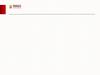Similar presentations:
Дополнительные возможности MS PowerPoint
1.
2. Что такое презентация?
Презента́ция (от лат. praesento —представление) — документ или комплект
документов, предназначенный для
представления чего-либо (организации,
проекта, продукта и т.п.).
Цель презентации — донести до
аудитории полноценную информацию об
объекте презентации в удобной форме.
Презентация является одним из
маркетинговых и PR-инструментов.
3.
Урок – знакомство с темой;Ролик – фоновое оформление
мероприятия;
Учебник – обучающая энциклопедия;
Тест – интерактивный контроль
знаний;
Презентация - графическая
поддержка во время выступления
4. Обратим внимание на:
В одном проекте можно совмещатьразные виды презентаций, например,
учебник, может состоять из нескольких
уроков, а урок может включать тесты и
даже отдельные ролики.
Создание обучающего слайда
Создание несложного теста
Создание мультипликационной
анимации
5.
Суть:При нажатии на один из объектов
слайда появляется связанный с ним
объект.
Можно связать рисунок с надписью
или наоборот, либо рисунок с
рисунком.
Пример далее…
6. Интерфейс графического редактора GIMP
Панель инструментовРабочее поле
7. Панель инструментов
Выделение прямоугольникомВыделение овалом
Выделение произвольной области
Выделение точек одного цвета
Перемещение объекта
Для реализации данной
возможности используется
технология триггеров.
8. Как связать объект с объектом?
1.2.
3.
Вставить 2 объекта, которые
необходимо будет связать между
собой (это может быть рисунок,
автофигура, надпись, текст и т.д.);
Выделить объект, который должен
появиться при нажатии первого
объекта;
Анимация – настройка анимации добавить эффект (выбираем
эффект)
9. Далее…
Правой кнопкой выделитьэффект на данный объект –
Параметры эффектов;
Вкладка – ВРЕМЯ;
Переключатели;
Начать выполнение эффекта
при щелчке;
Указать объект, с которым
необходимо связать текущий
10. Совет:
При работе с нестандартнымиобъектами, то есть внешними
рисунками обработку графических
изображений необходимо выполнять
в графических редакторах.
Используйте редактор MS Paint или
Gimp.
Чтобы выделенный объект имел
прозрачный фон, необходимо выбирать
«Прозрачное выделение» в редакторе
MS Paint.
11. Несколько приемов в Gimp,например, выделение объекта произвольной формы:
После загрузки программы открыть файл *.jpgВыделить объект, используя инструмент
выделение произвольной области
Скопировать в буфер обмена
Создать новый файл с прозрачным фоном:
Файл – Создать – Расширенные параметры –
Заполнение (прозрачный слой)
размером с выделенный объект, это можно
определить по линейке
Вставить из буфера обмена
Сохранить в формате *.gif : Файл – Export As –
указать имя с расширением gif и тип файла
тоже gif.
12. Графические файлы формата gif
Хранят прозрачный фон, в отличиеот формата jpg
Хранят анимацию
Теперь данный файл можно вставить
на слайд, как независимый рисунок:
Вставка – Рисунок
Итог: Объект не будет ограничен
прямоугольной рамкой.
13. Удобно!
В некоторых случаях, на слайдможно размещать изображение из
буфера обмена, не сохраняя рисунок
в отдельный файл.
14. Задание:
Создать обучающий слайд, используятехнологию триггеров на одну из
выбранных тем:
• Внешнее устройство компьютера;
• Внутреннее устройство компьютера;
• Интерфейс MS WORD;
• Интерфейс MS Paint;
• Интерфейс Pascal ABC.
15. Несложный тест. Как создать?
Чтобы создать возможностьтестирования в презентации,
воспользуемся технологией
гиперссылок.
Гиперссылка (англ. hyperlink) — часть
гипертекстового документа,
ссылающаяся на другой элемент (текст,
заголовок, изображение) в самом
документе, на другой объект (файл,
приложение), расположенный на
локальном диске или в компьютерной
сети.
16.
Выделить объект, черезкоторый будет
осуществляться переход.
Вставка – гиперссылка:
Выбрать с чем связать
исходный объект.
Можно указать текст
подсказки.
Ок – ввод команды.
Переход
на
титульный
слайд
17. Столица Литвы?
КишиневМинск
Рига
Вильнюс
Таллинн



















 informatics
informatics